Arról, hogy hogyan villog a hivatalos firmware Nexus eszköz (videó) - android 1
Mi szükséges a firmware-t?
- PC vagy laptop (Windows);
- Az eredeti, sértetlen kábel MicroUSB;
- Charge Nexus eszköz legalább 30%;
- Töltse le a hivatalos firmware-t a Nexus eszköz;
- Töltse driver Nexus, majd telepíti őket (ha van);
- Kapcsolja be a „hibakeresés USB» Android;
- Firmware letöltése helyszínen Android 1 - ADB RUN és állítsa;
- Ha nincs telepítve több mint egy archív a számítógépen, telepítse 7-zip.
Arról, hogy hogyan villog a hivatalos firmware
Nexus eszközök
1. Kapcsolja Nexus bootloader módban
a) Kapcsoljuk ki készüléket
b) Húzza meg a hangerő le gombokat egyszerre, és a Power
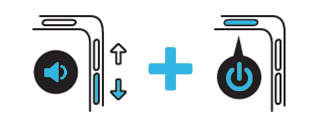
a) a Start Adb RUN programot (csak akkor működik, az „a USB hibakeresés”, ha még nem tette meg)
b) Csatlakoztassa a Nexus a számítógéphez USB-n keresztül
c) Válassza ADB RUN menü Reboot -> Reboot Bootloader
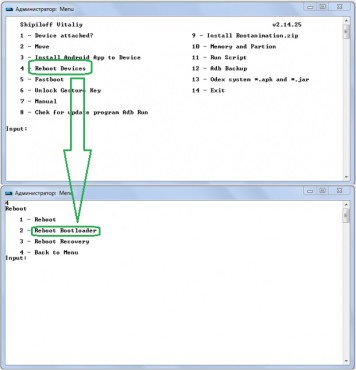
2. A letöltött firmware-t (firmware alatt két archívum)
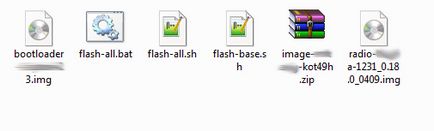
3. ADB futtatni programot, lépjen a menü Futtatás SCRIPT
4. A Megnyitás mezőbe vigye a karmester firmware fájlokat, és zárja be az ablakot
5. Nyomja meg az Enter gombot, majd elkezd villogni (hogy ne húzza ki az USB kábelt a firmware)
Ha nem tud varrni? (Feloldás Bootloader)
Egyes szkriptek, frissíti Nexus ismert használati bootloader kinyit, így van, hogy csináld magad! A beavatkozást egyszer vagy többször megismételni nem szükséges.
1. Csatlakoztassa a Nexus a számítógéphez
2. Run ADB RUN programot
3. Ezután hozzá kell lefordítani a Nexus bootloader módban ezt az ADB RUN megy Reboot Devices -> Reboot Bootloader
4. Ha a készülék újra egy speciális módja, kinyit Bootloader Nexus erre visszatér a fő ADB RUN menüt, és menjen a menü Kézikönyv Command -> Bootloader Unlock and Lock (Nexus) -> Unlock Bootloader
Nexus kér Biztosan szeretné feloldani a bootloader (hangerő fel / le gombokkal, az élelmiszerek megválasztására), válassza a YES
Lehetséges problémák a firmware
vár berendezés hibája
Ha sokáig vár készülék megvilágított jel a parancs ablakban - azt jelenti:
- Nincs telepítve, vagy helytelenül telepített meghajtók - helyezze vissza
- Az Android eszköz nem bootloader módban - kapcsolót a megfelelő üzemmódot
- A helytelen kapcsolat az USB port - A hátsó USB 2.0 port a számítógépen, ne használjon USB hub
- Próbálja ki a firmware egy másik számítógépen
Ha nem hagyja, akkor megy a cikket - vár eszköz